D5批量导出
适用于
分类(旧)
脚本 资源管理器 组合操作
Strive@1987
GZKSU
等
2 人赞了这个动作
。
更多信息
| 分享时间 | 2022-11-17 11:43 |
| 最后更新 | 2023-01-31 20:16 |
| 修订版本 | 5 |
| 用户许可 | 可自己使用或修改,不可再分享 |
| Quicker版本 | 1.36.10 |
| 动作大小 | 110.3 KB |
「批量将max文件转换为D5a文件」
简介
本动作用于max文件批量导出D5a
1.使用动作:
- 打开max软件。
- 点击max中的
 (D5清理)按钮,设置需要进行的清理选项(安装脚本时设置)
(D5清理)按钮,设置需要进行的清理选项(安装脚本时设置) - 在资源管理器中选择文件(或者文件夹)。
- 运行动作
- 等待动作批量导出D5a文件
- 具体进度可以查看屏幕右下角的进度条
- 动作完成后会在桌面生成导出日志表格
2.动作前置准备:
- 运行动作必须安装D5转换器 - 3ds Max与配套D5批量整理导出脚本,提取码:8888
- 安装D5批量整理导出脚本后,为D5整理导出_需设置快捷键设置快捷键
- 如图
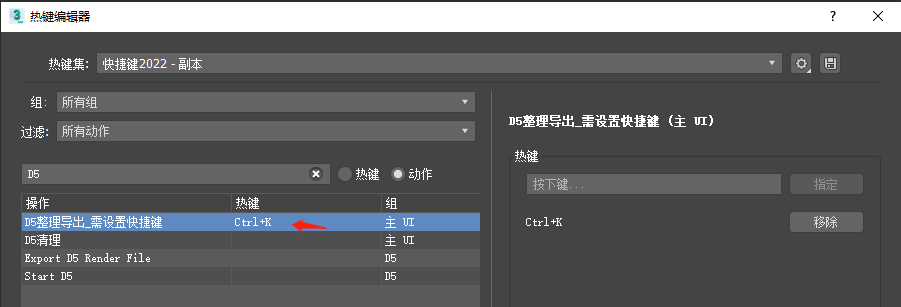
- 快捷键具体键位可自行指定
- 新建工具栏,并将 D5清理 脚本 拖放至工具栏
- 打开自定义用户界面>工具栏
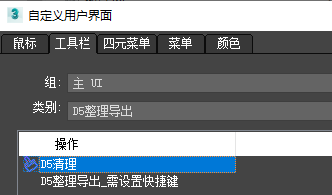
- 新建工具栏

- 如图:将 D5清理 脚本 拖放至新建的工具栏
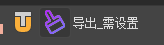
3.动作设置
- 首次运行动作进行基础设置
- 选择方式:获取max文件路径方式
- 按文件夹导出:选择文件夹后运行动作;将文件夹内的max文件(不包含子目录),导出为d5a文件
- 选择文件导出:选择文件后运行动作,将选择到的max文件导出为d5a文件
- 保存位置:导出后的d5a文件保存位置
- 根目录:与max源文件同一目录
- 根目录\\单位文件夹:在max源文件同一目录下新建文件夹 进行保存
- 自行指定:自定义d5a文件的保存位置
- 导出D5 快捷键:首次运行设置:后续可在动作右键进行更改设置
- 点击键盘图标

- 在弹出的窗口中输入与 D5整理导出 脚本相同的快捷键(必须设置)
- 点击键盘图标

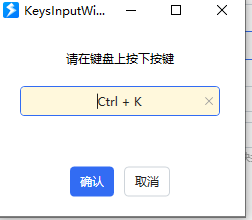
- 确认后,快捷键设置完成,如图:

4.注意事项:
- 必须对 D5整理导出脚本设置快捷键 (否则动作无效)
- 请勿对D5转换器(Export D5 Render File)设置快捷键(其本身快捷键无效),会导致动作运行失败
- 请勿在动作运行期间将max窗口后置,或者频繁操作鼠标,有可能导致动作运行失败
最近更新
| 修订版本 | 更新时间 | 更新说明 |
|---|---|---|
| 5 | 2023-01-31 20:16 |
更新脚本版本号
加入批量处理模式 |
| 4 | 2022-11-23 02:05 |
优化进度条提示
添加版本检查 修复动作运行出错导致日志无法生成 |
| 3 | 2022-11-22 10:29 | 修复bug |
最近讨论
使用问题
· 394
TOM-caicai
2023-09-29 17:49
轩辕血歌
2023-09-29 19:16
使用问题
· 232
TOM-caicai
2023-09-29 17:23
异常报告
· 322
用户Cy2gC2aQAwA
2023-03-09 20:30

 京公网安备 11010502053266号
京公网安备 11010502053266号